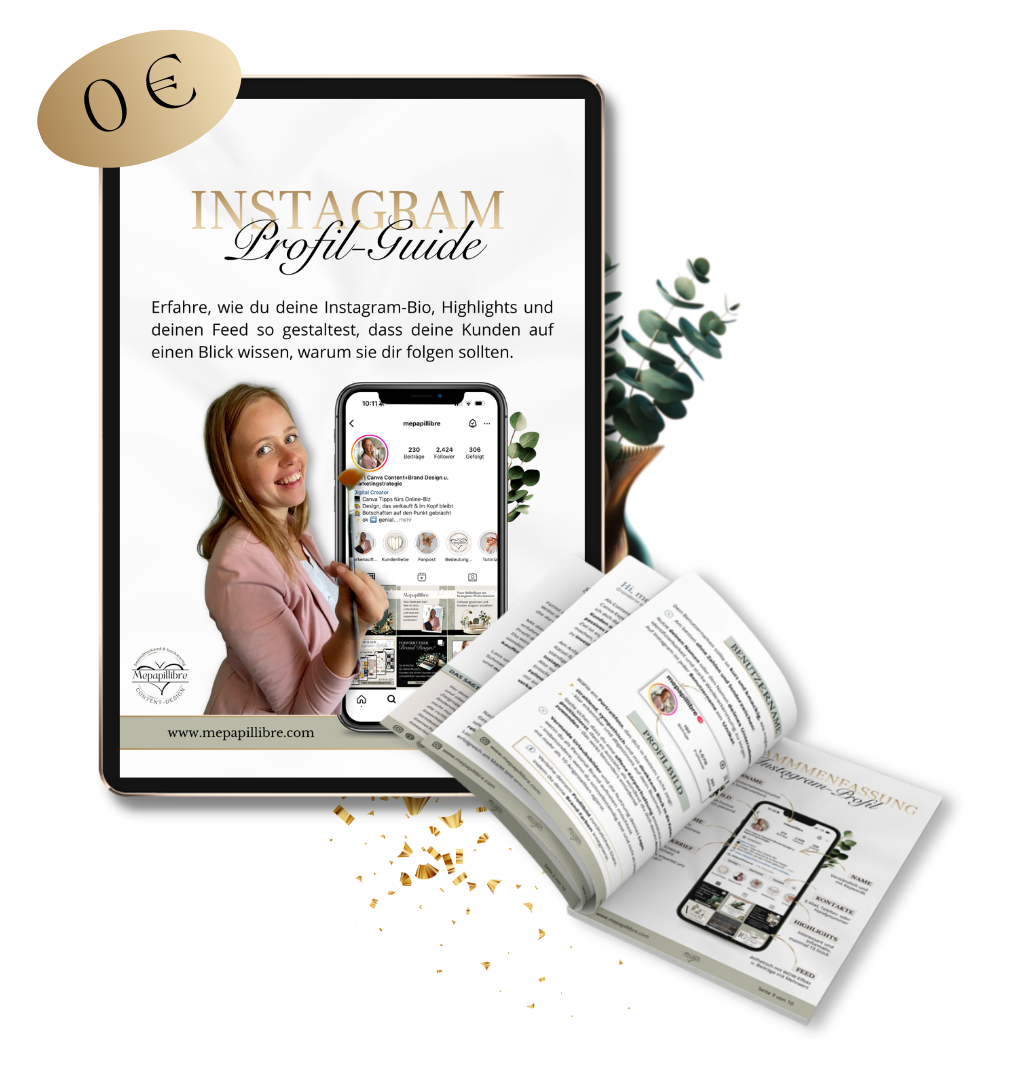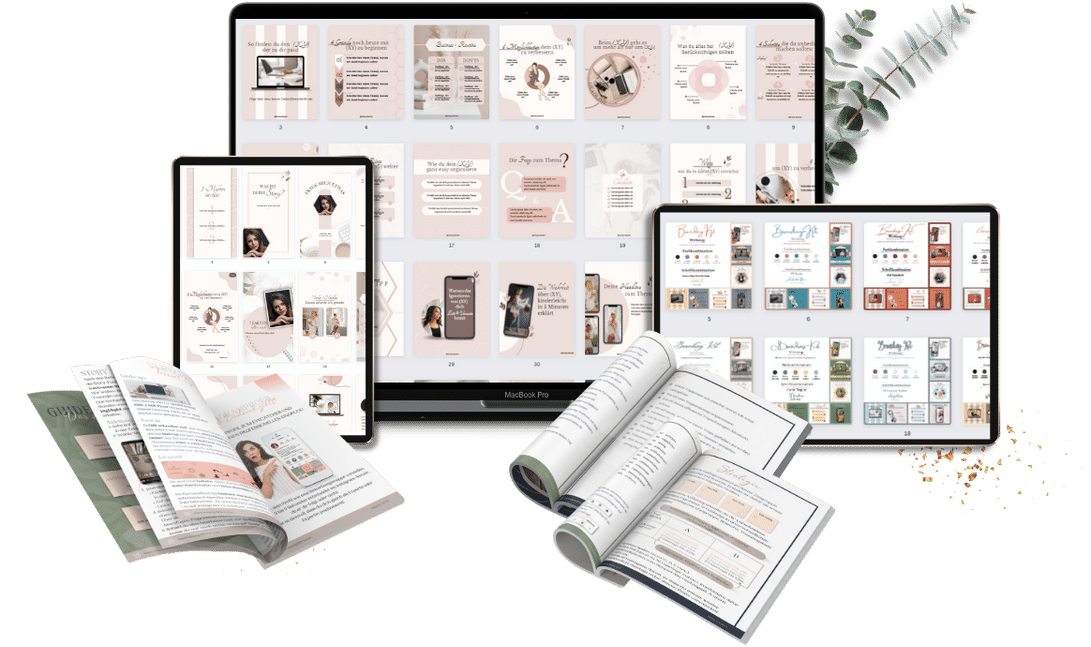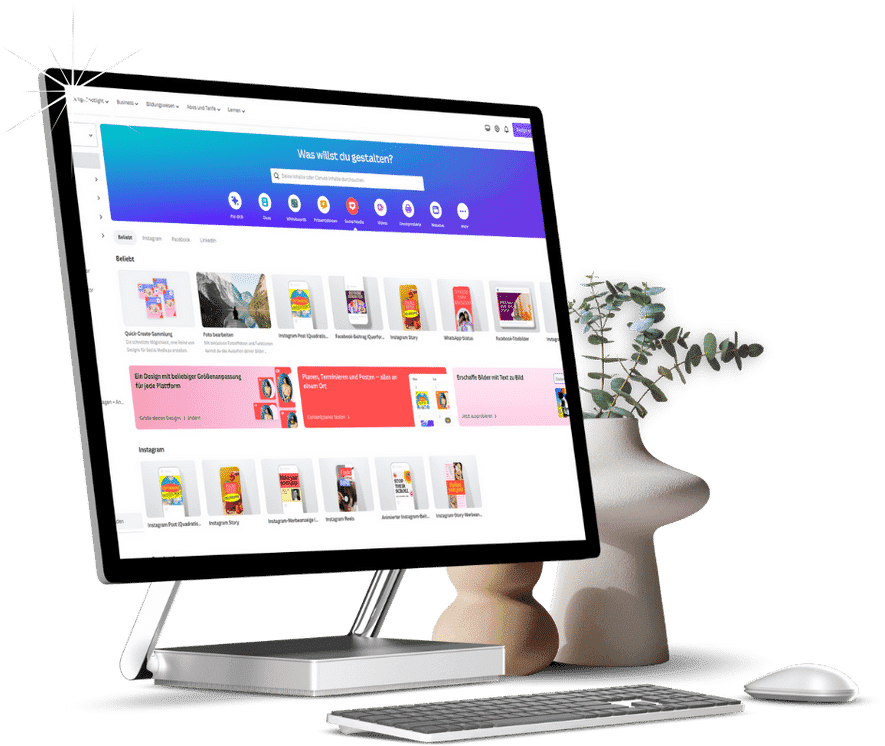
5 wichtige Canva Hacks

die du unbedingt kennen solltest
Du kannst in wenigen Minuten super einfach, ansprechende Designs erstellen. Dafür brauchst du nicht einmal Grafikdesign Kenntnisse, wenn du das geniale Tool Canva* verwendest.
Mein Webseitendesign, meine Präsentationen, mein Instagram-Profil und noch so vieles mehr, alles entsteht bei mir in Canva und das teilweise sogar aus dem Bett heraus und nur durch die 5 wichtige Hacks mit Canva.
Mich begeistert die Plattform immer wieder aufs Neue, denn die Möglichkeiten dieses Tool zu verwenden sind so vielfältig.
Damit du effektiv und schnell in Canva designen kannst, solltest du unbedingt diese 5 wichtige Canva Hacks kennen.
Alle Tipps, die du hier im Blogbeitrag findest, kannst du in der kostenlosen Basisversion von Canva nutzen. Ich bin mir sicher, dass auch heute wieder ein Tipp oder Trick dabei ist, denn du noch nicht kanntest und sofort für dich nutzen kannst.
Es lohnt sich auf jeden Fall weiterzulesen.
Canva Hack 1: Sperren von Elementen
Gerade bei mehreren Elementen in einem Design, wird es oftmals schwer, Bearbeitungen an einem bestimmten Element durchzuführen. Dabei kann dir die Sperrfunktion eine echte Hilfe sein.
Canva bietet uns die Möglichkeit Elemente zu „sperren“ und diese dadurch festzusetzen.
Hast du ein Objekt erst einmal gesperrt, kannst du es nicht mehr bearbeiten oder verschieben. Dadurch kannst du leichter mit anderen Elementen arbeiten, die darüber platziert sind, denn das gesperrte Objekt, bleibt so wie es ist, an Ort und Stelle.
Und so funktioniert es:
Wähle das Element aus, welches du sperren möchtest. Dann klicke oben rechts auf das Schloss-Symbol „Sperren“.
Willst du mehrere Elemente festsetzen, kannst du auf deiner Tastatur die Shift-Taste/ Umschalttaste (⇧ Symbol) gedrückt halten und weitere Objekte auswählen.
Beachte bitte, dass du mehrere Elemente gleichzeitig sperren kannst, aber du alle einzeln auswählen musst, um sie wieder zu entsperren.
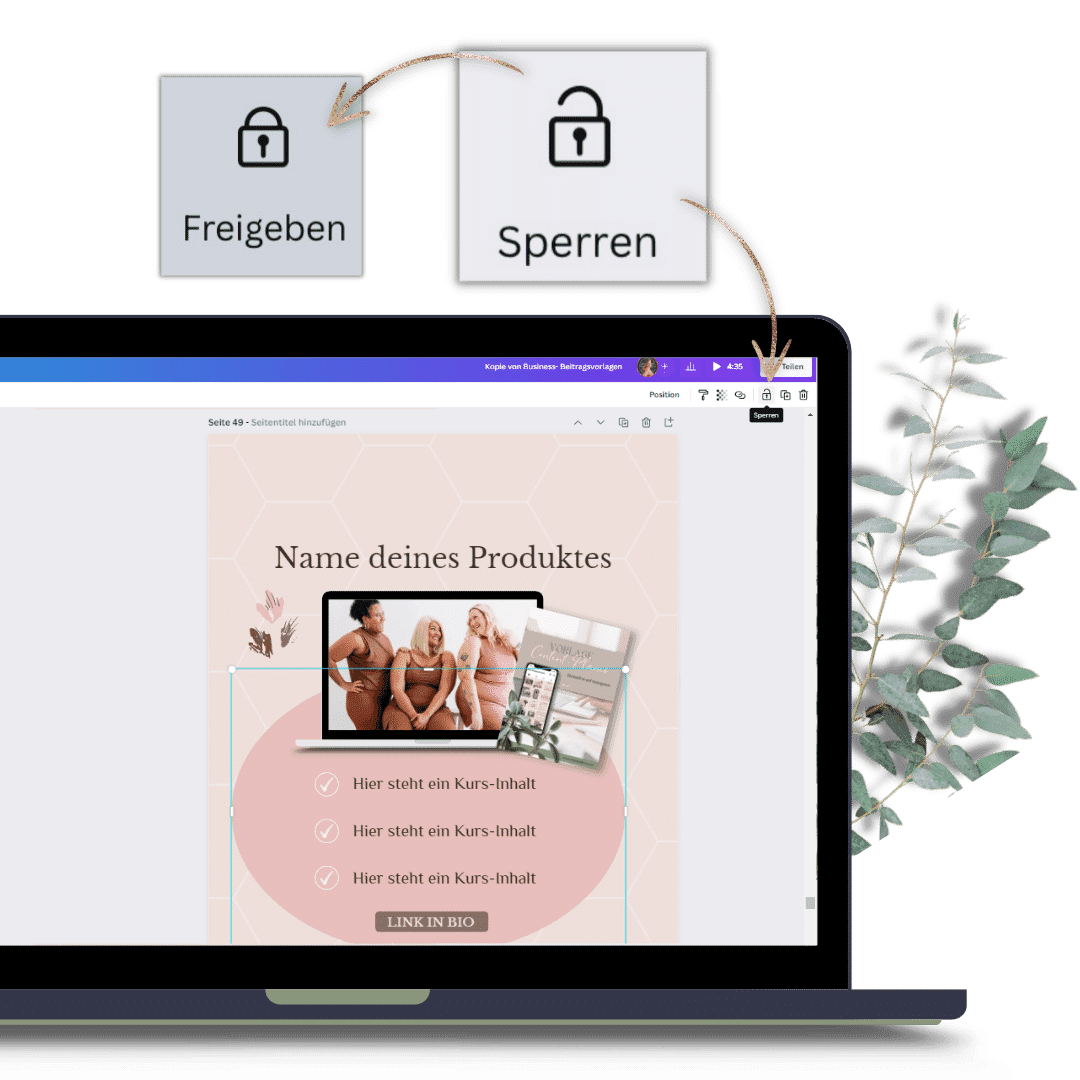
Canva Hack 2: Elemente am Computer und Handy gruppieren
In einem Design mit vielen Objekten kann das Verschieben von mehreren Elementen (Grafiken, Fotos und Texten) in Canva kompliziert werden.
Zum Glück gibt es in der Software die Funktion „Gruppieren“. Dadurch kannst du Elemente bündeln und sie gleichzeitig verschieben, duplizieren und die Größe ändern.
Und so funktioniert es:
Elemente am Computer gruppieren
Wähle durch ziehen des Cursors, die zu gruppierenden Elemente aus. Es erscheint der Auswahlrahmen (türkisfarbener Rahmen), um die ausgewählten Objekte herum.
Jetzt kannst du die Gruppe von Elementen, verschieben, kopieren oder die Größe verändern.
Ein Nachteil hat diese Möglichkeit, denn du wählst mit dieser einfachen Methode gleich mehrere Objekte in diesem Bereich aus. Daher empfehle ich dir, die Elemente, die du nicht gruppieren willst, vorher zu sperren, damit sie später nicht ein Teil der Gruppierung sind.
(Die Erklärung zur Funktion sperren, findest du im Punkt davor.)
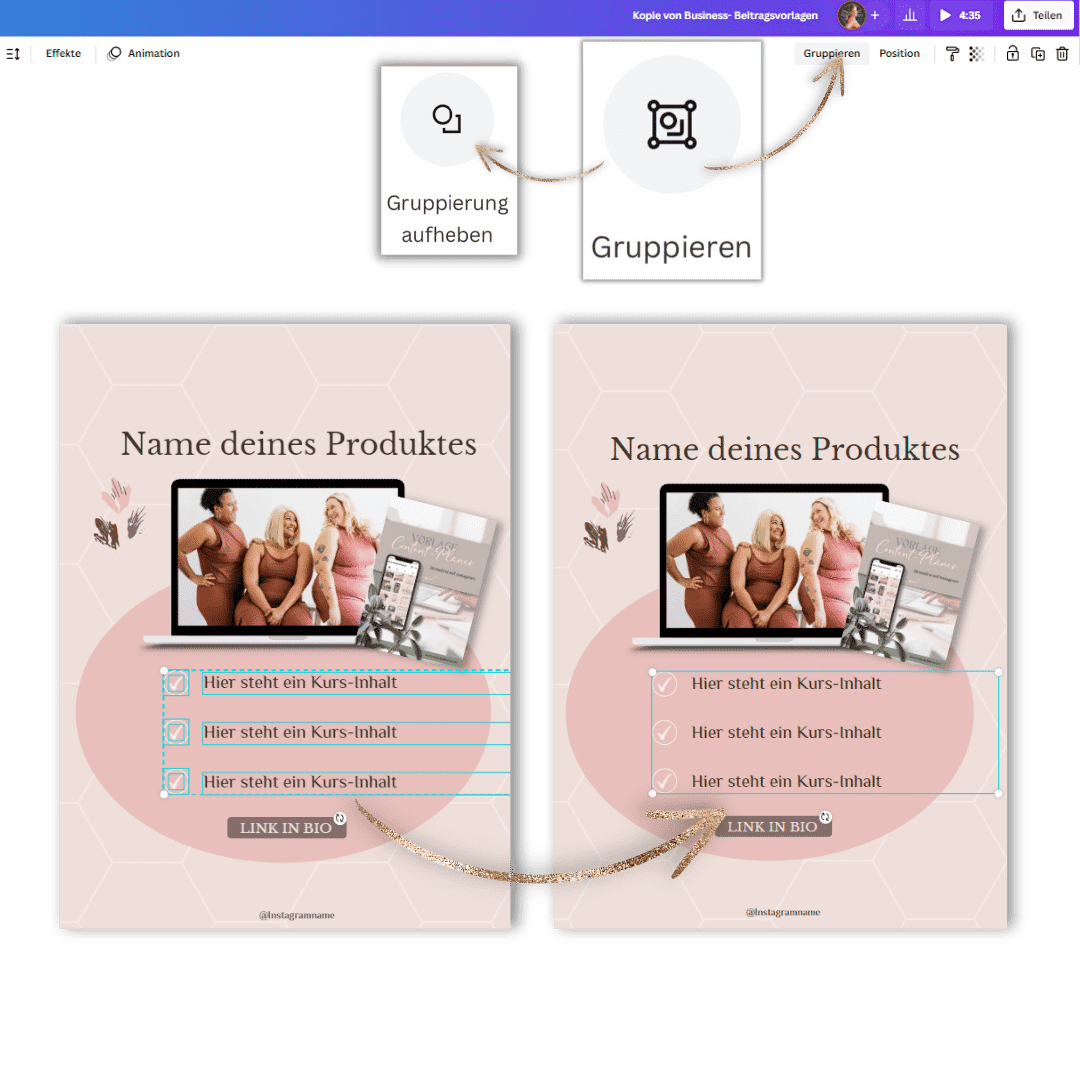
Elemente in der Canva-App gruppieren
Tippe ein Element an, scrolle in der unteren Menüleiste nach links rüber. Am Ende der Bearbeitungsleiste klickst du auf „Mehr“. Jetzt wählst du aus „mehrere auswählen“. Nun erscheint die Meldung, dass ein Element ausgewählt wurde.
Jetzt kannst du weitere Elemente antippen, die du zur Gruppierung hinzufügen möchtest.
Hast du alle Objekte ausgewählt, die zur Gruppierung gehören sollen, dann musst du in der „Mehr“-Spalte nach rechts rüber scrollen, damit die Funktion „Gruppieren“ angezeigt wird. Diese musst du jetzt nur noch anklicken, damit alle ausgewählten Elemente gebündelt werden.
Gruppierung rückgängig machen
Eine Gruppierung kannst du jederzeit wieder aufheben, indem du auf die gruppierten Objekte klickst und danach auf „Gruppierung aufheben“.
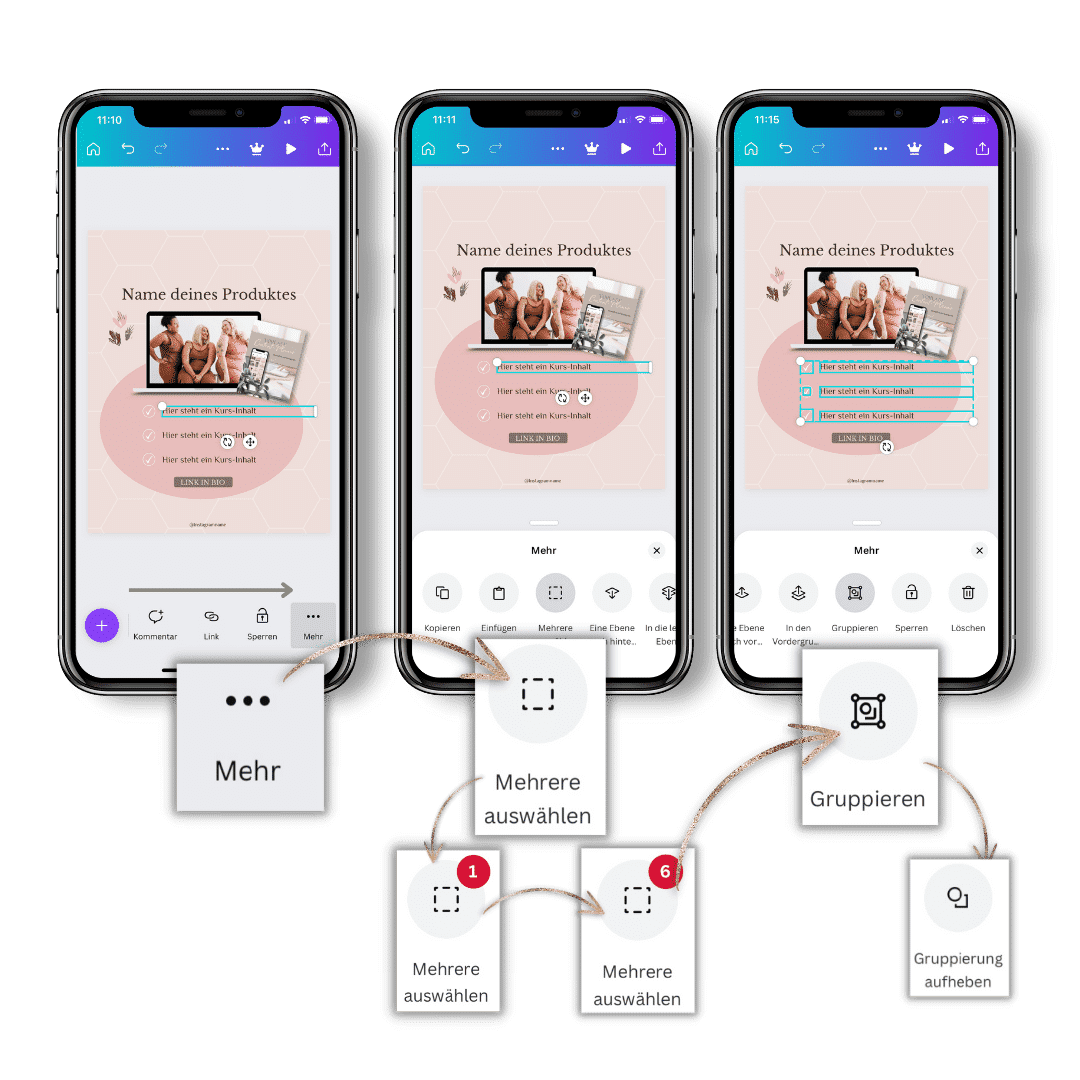
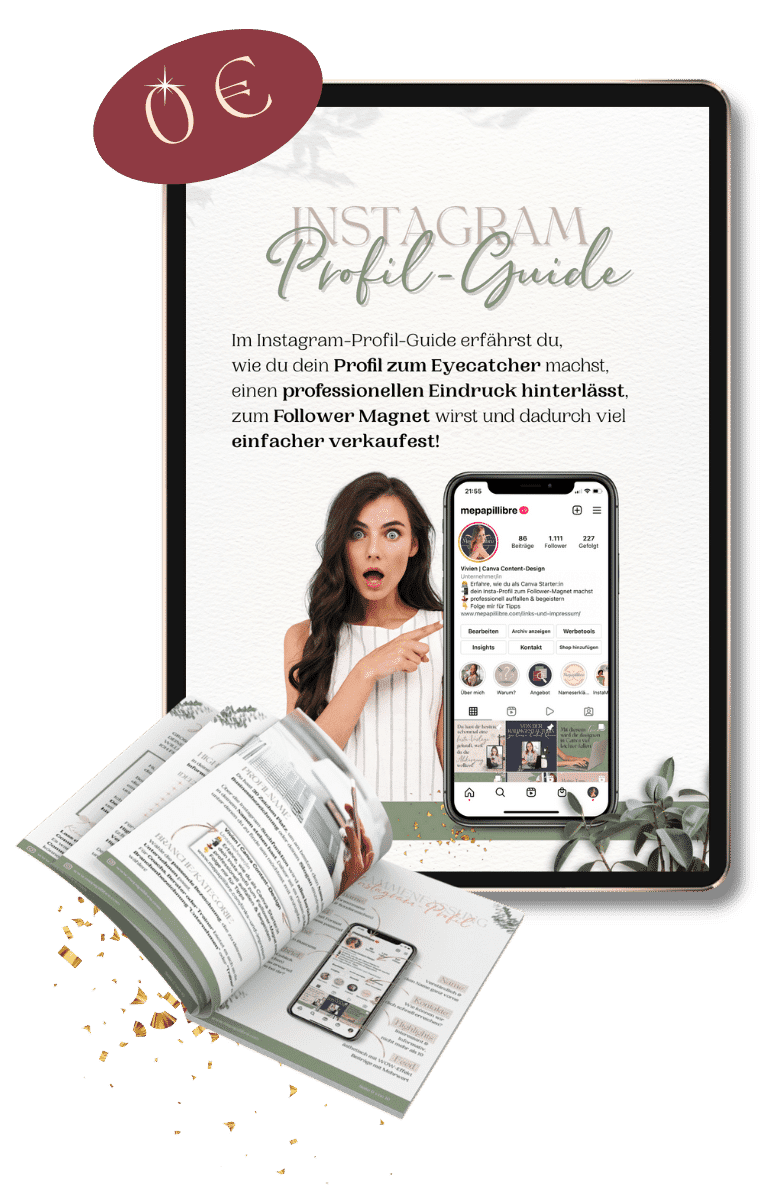
Du möchtest regelmäßige Canva Hacks?
Melde dich zum Loveletter an und sicher dir jetzt deinen kostenlosen PDF-Guide: 11 Seiten geballte Infos für deinen erfolgreichen Instagram-Auftritt! Deine Instagram-Bio, Highlight-Buttons und Feed werden entscheidend dafür sein, ob Besucher zu Followern werden. Bleibe immer up to date, indem du dich nach dem Download direkt zu meinem Newsletter anmeldest. Erhalte exklusive Tipps und Tricks rund um Instagram, Canva und Grafik-Design sowie regelmäßige Rabatte.
Canva Hack 3: Design in Rasteransicht anzeigen lassen
In einem Dokument mit vielen Seiten ist es hilfreich, sich einen genauen Überblick zu verschaffen. Denn wenn wir die Seiten-Reihenfolge mal verändern möchten oder wissen wollen, ob unser Design im ganzen Dokument stimmig wirkt, dann machen wir das am besten in der Rasteransicht. In dieser Ansicht werden uns nämlich alle Seiten nebeneinander angezeigt.
Ein weiterer Vorteil der Rasteransicht ist, dass du prüfen kannst, ob deine Headline für deinen Instagram-Post gut lesbar ist. Denn ist deine Schrift zu winzig und absolut nicht lesbar, dann wäre es jetzt an der Zeit das zu optimieren. Die Instagram-Scroller stoppst du nur, wenn deine Headline gut und vor allem einfach zu lesen ist.
Und so funktioniert es:
Klicke dazu unten rechts auf das Symbol für die Rasteransicht. Jetzt werden dir deine Designs in Miniaturansicht dargestellt. Nun kannst du ganz einfach per Drag-and-Drop einzelne Seiten verschieben, kopieren oder löschen.
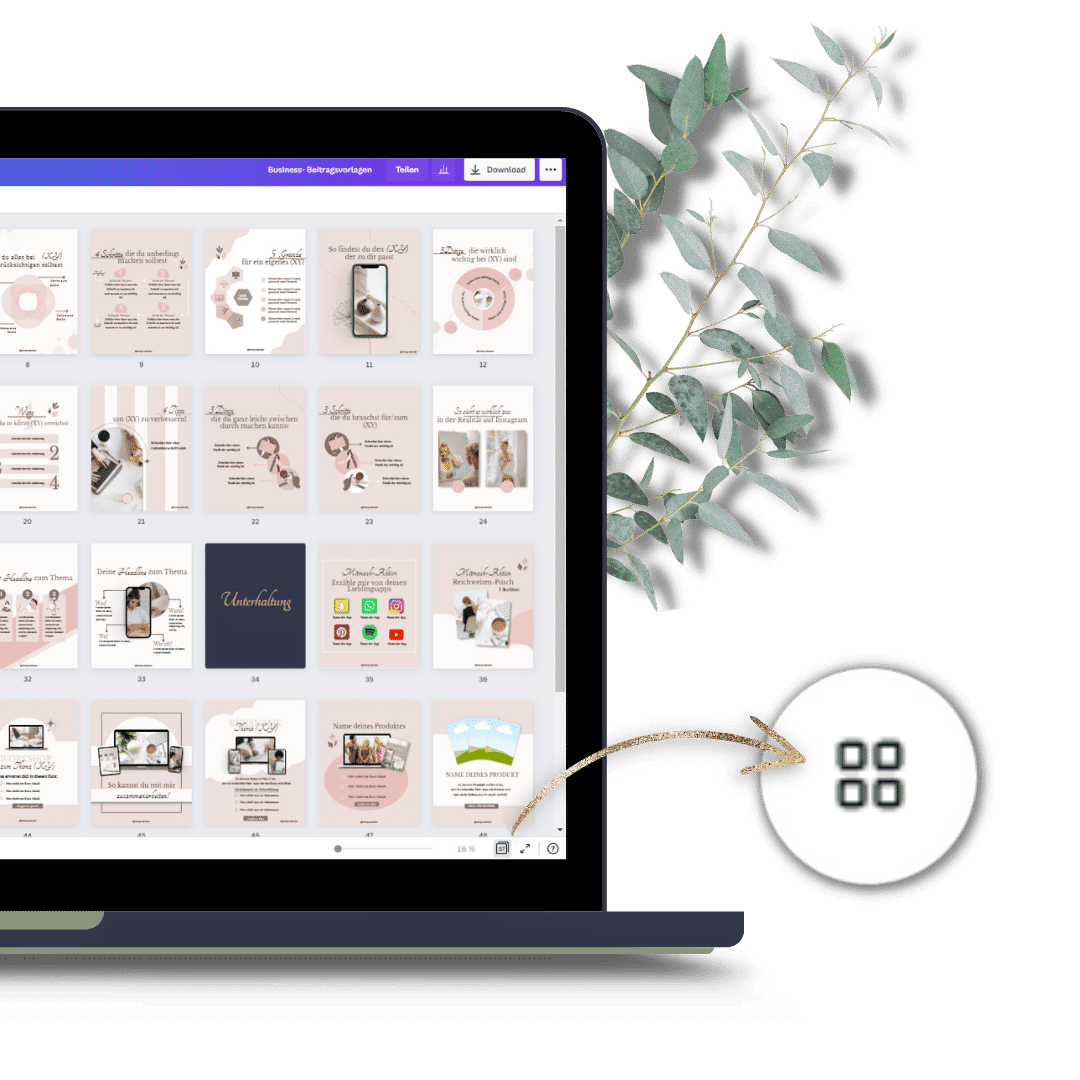
Canva Hack 4: Rein- und Raus-Zoomen im Canva-Design
Manchmal kommt es vor, dass wir uns in unseren Designvorlagen Dinge genauer anschauen möchten. Gerade in einer langen Karussell-Post-Vorlage kommt das öfter mal vor. Denn durch das lange Design können wir kleinere Elemente nicht so gut erkennen und lesen. Dafür hat Canva eine geniale Möglichkeit der Zoomfunktion für uns.
Und so funktioniert es:
Klicke unten rechts auf die Prozentangabe, dort kannst du entweder eine Prozentzahl eingeben oder du verwendest den Regler daneben und schiebst den Punkt hin und her.
Wenn du gerne mit Shortcuts (Tastenkürzeln) arbeitest, dann kannst du auch auf deiner Tastatur die Taste „CMD“ / „STRG“ in Kombination mit der Plus- oder Minustaste drücken, um noch schneller in dein Dokument rein und raus zu zoomen.
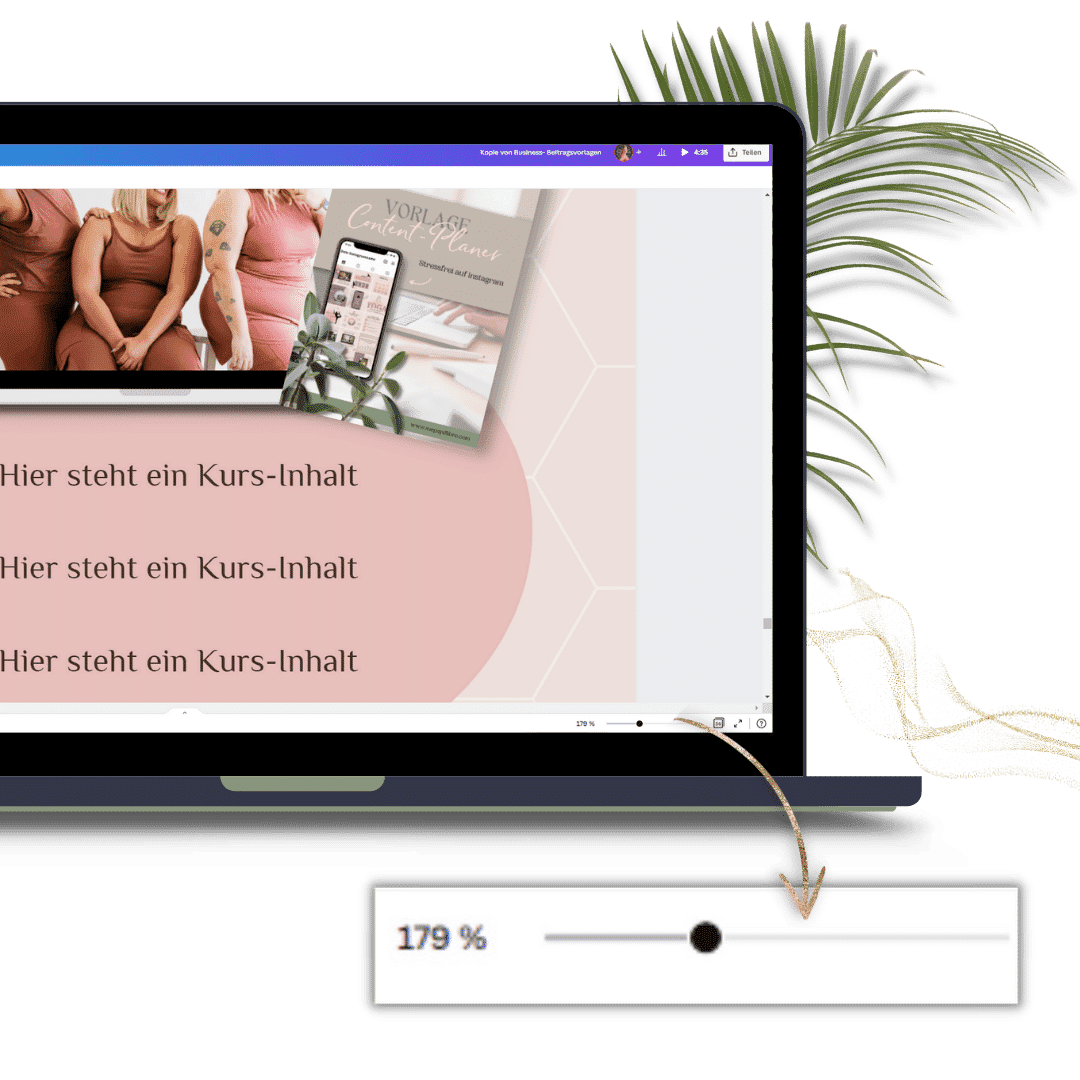
Canva Hack 5: Stil und Format kopieren
Diese Canva–Funktion ist extrem hilfreich bei der Erstellung eines mehrseitigen Dokumentes.
Gerade bei der Ausarbeitung von Workbooks oder Karussell-Posts nutze ich dieses Feature super gerne. Denn, wenn wir z. B. einen neuen Text einfügen, erscheint er ganz ohne Formatierungen und Effekte.
Durch die Möglichkeit, den Stil und das Format eins zu eins auf einen neuen Text oder Element zu übertragen, können wir bei der Bearbeitung sehr viel Zeit sparen.
Und so funktioniert es:
Wähle einen Text oder ein Element in deinem gewünschten Design aus.
Durch das Anklicken der Farbrolle (Walzensymbol), in der Symbolleiste rechts oben, wird der Stil und die Formatierung gemerkt.
Nun wählst du einen weiteren Text oder ein weiteres Element aus, dass genau diese Formatierung erhalten soll.
Tada – jetzt sieht es ganz genauso aus.
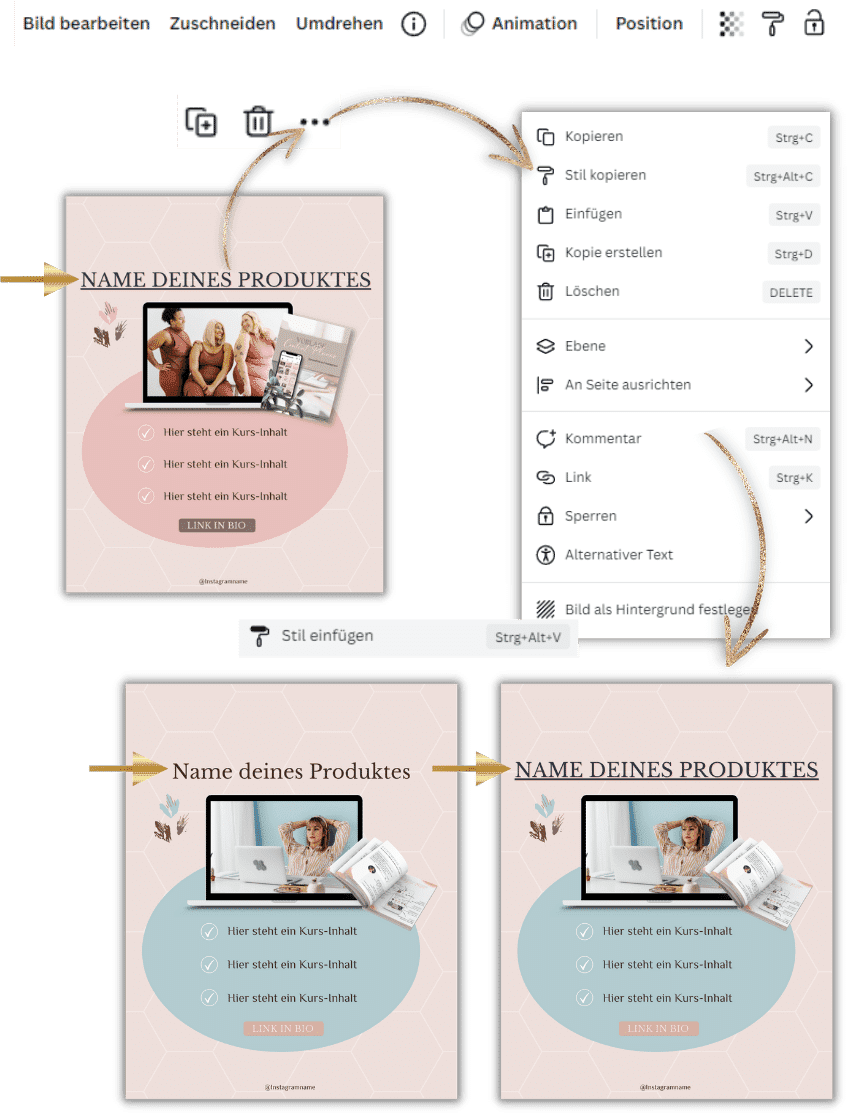
Wie haben dir die Canva Hacks gefallen? Kanntest du alle?
Ich habe dir fünf Canva Hacks gezeigt, damit du viel effektiver designen kannst.
Die Plattform hat noch so viel mehr zu bieten und ich bin mir sicher, es wird noch einiges geben, was du nicht kennst. Ich möchte dich super gerne auf deiner Reise durch Canva begleiten und dir zeigen, wie du effektiv mit der Software arbeitest. Denn du kannst selbst ohne Grafikdesign Kenntnisse einen beeindruckenden Instagram-Post designen, mit dem du deine Kunden begeisterst.
Ich werde alle genialen Canva Tipps und Tricks mit dir teilen und wenn du Wünsche oder Fragen zu Canva hast, dann schreib mir gerne eine Nachricht über Instagram an @mepapillibre.
Möchtest du leicht und einfach Follower und Kunden über Instagram gewinnen?
Dann habe ich eine mega hilfreiche Abkürzung für dich. Das Starter-Set enthält alles was du brauchst, um deinen Instagram-Kanal entspannt mit verkaufsfördernden Postings, Reels und Storys zu füllen, die dazu noch perfekt auf dein Branding angepasst sind oder werden können und womit du zu einem echten Blickfang auf Instagram wirst.
Kein Grübeln mehr für dich über Headline, Hashtags und passenden Designs, weil du alles in diesem umfassenden 16-teiligen Packet enthalten hast, damit Instagram zum Kinderspiel und Kundenmagnet wird. Schau es dir gleich an:
Bei den mit Stern* gekennzeichneten Links handelt, es sind um Affiliatelinks. Sie helfen mir, diesen Blog zu finanzieren und weiteren hilfreichen Content für dich zu erstellen. Tätigst du über diesen Link also einen Kauf oder schließt einen Vertrag ab, erhalte ich eine kleine Vermittler-Provision. Keine Angst, für dich entstehen dadurch keine Mehrkosten. Ich würde mich natürlich sehr freuen, wenn du ihn nutzt und bedanke mich für deinen Support, wenn du über meinen Link Handlungen vornimmst.
Ich übernehme keine Haftung für die Inhalte externer Drittanbieter Links und es sind ausschließlich deren Betreiber dafür verantwortlich.